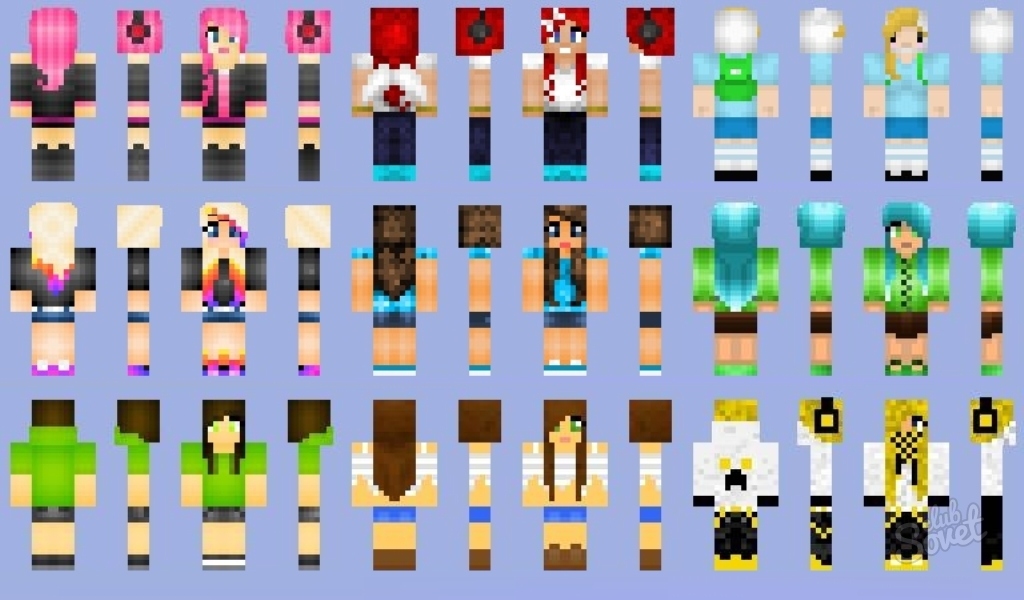ในเกม Minecraft เกือบทุกอย่างคิดออกในระดับสูงสุด แต่ถึงแม้จะมีความพยายามของนักพัฒนา แต่ก็ยังมีข้อเสียเช่นกันเช่นตัวละครประเภทหนึ่งของคุณ และถ้าคุณต้องการโดดเด่นหรือเน้นความเป็นปัจเจกของคุณคุณควรติดตั้งสกินที่ไม่ได้มาตรฐาน
ผิวหนังคืออะไร แปลจากภาษาอังกฤษ "ผิว" หมายถึง "หนัง" และแน่นอนมันเป็นพื้นผิวที่รับผิดชอบต่อการปรากฏตัวของตัวละครในเกม ทางกายภาพนี่เป็นไฟล์ขนาดเล็กที่มีส่วนขยาย PNG ซึ่งวางข้อมูลเกี่ยวกับวิธีที่สตีฟดูเหมือนว่า หากคุณแทนที่ไฟล์มาตรฐานคุณจะไม่ได้รับอะไรใหม่ในเกมยกเว้นภาพที่ได้รับการปรับปรุง นอกจากนี้พื้นผิวมักจะแบ่งออกเป็นสองชั้น - ผิวโดยตรงและอุปกรณ์เสริมเช่นหมวกกันน็อกเกราะ ฯลฯ นอกจากนี้ยังสามารถโปร่งใสหรือโปร่งแสงได้เนื่องจากเกมจะออกรูปลักษณ์ที่น่าเบื่อปกติ ก่อนอื่นเรามาพูดถึงวิธีการเปลี่ยนผิวของตัวละครมาตรฐานใน Minecraft รุ่นโจรสลัด ข้อดีของการทดแทนดังกล่าวคือมันฟรีอย่างสมบูรณ์ แต่มีเครื่องหมายลบขนาดใหญ่: เมื่อเล่นบนเครือข่ายหรือบนเซิร์ฟเวอร์ผิวจะปรากฏขึ้นสำหรับคุณเท่านั้นผู้เล่นที่เหลือสามารถมองเห็นภาพมาตรฐานของสตีฟได้ ในการทำเช่นนี้ให้ดาวน์โหลดสกินจากแหล่งข้อมูลใด ๆ ที่คุณสามารถดาวน์โหลดเนื้อหาฟรีสำหรับเกมรุ่นต่างๆเช่นด้วย เว็บไซต์นี้. Skin เองเป็นภาพปกติดังนั้นคุณต้องเปลี่ยนชื่อและส่วนขยายของไฟล์เป็น "char.png"- C: / ผู้ใช้ / ชื่อของบัญชีของคุณ / appdata / โรมมิ่ง / .minecraft / bin สำหรับระบบปฏิบัติการ Windows Vista, 7 หรือ 8;
- C: / เอกสารและการตั้งค่า / ชื่อของคุณของบัญชี / ข้อมูลแอปพลิเคชันของคุณ /. Minecraft / Bin สำหรับ Windows XP
Но если вы не знаете, как включить отображение скрытых файлов, чтобы увидеть папку «AppData», то перейдите в меню Пуск и выберите пункт «Выполнить». В появившемся окошке введите «%appdata%\\.minecraft\\bin» и нажмите «Ок».

Теперь вы знаете, как сделать вашего персонажа в Minecraft уникальным, демонстрируя всем свой вкус и фантазию.